Adjuntar archivos a un mensaje de correo electrónico
El programa de correo electrónico seleccionado en el menú [Mail] en Mail → [Preferencias] → icono [General] → [Programa de correo por omisión] se usa como el programa de correo electrónico para enlazarse.
Los siguientes programas de correo electrónico son compatibles:
- Outlook 2019 (versión de escritorio)
- Outlook para Office 365 (versión de escritorio)
- Haga clic en el icono [Scan to E-mail]
 del menú rápido.
del menú rápido.- Aparecerá la ventana [Scan to E-mail].
SUGERENCIAPuede realizar las configuraciones para no mostrar la ventana [Scan to E-mail]. Si realiza las configuraciones para no mostrar la ventana [Scan to E-mail], aparecerá una nueva ventana de mensaje con el archivo adjunto.
Para obtener detalles acerca de cómo cambiar las configuraciones, consulte Cambiar las configuraciones de las aplicaciones enlazadas.
- Verifique la imagen digitalizada en el área de previsualización.
En la ventana [Scan to E-mail], puede realizar las configuraciones para adjuntar la imagen digitalizada a un mensaje de correo electrónico.
Para obtener detalles acerca de la ventana [Scan to E-mail], consulte la Ayuda de ScanSnap Manager.
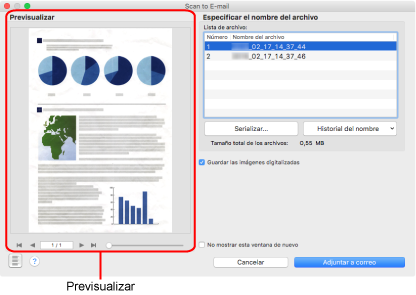
- Haga clic en el botón [Adjuntar a correo].
- Aparecerá una ventana de mensaje con el archivo adjunto.
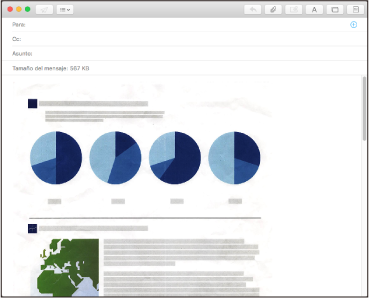
- No puede iniciar la digitalización después que el menú rápido sea visualizado y antes que la ventana [Scan to E-mail] sea cerrada. Cierre la ventana [Scan to E-mail] antes de digitalizar el siguiente documento.
- No mueva, elimine o cambie el nombre de la imagen digitalizada en otras aplicaciones después de visualizar el menú rápido y antes de cerrar la ventana [Scan to E-mail].
- Las configuraciones de [Scan to E-mail] pueden ser cambiadas. Para obtener detalles, consulte Cambiar las configuraciones de las aplicaciones enlazadas.
- Los perfiles también pueden ser usados para la función de enlace. Para obtener detalles, consulte Perfil.